Сведения о слоте для SD-карт и SDXC на компьютере Mac
Некоторые компьютеры Mac оснащены слотом для SD-карт (Secure Digital) или SDXC (Secure Digital Extended Capacity), который позволяет компьютеру Mac выполнять чтение и запись данных на носителях SD, таких как карты памяти цифровых камер.
Существуют ли какие-либо ограничения на размер карт, вставляемых в слот SD?
Да. Согласно спецификациям SD-карта должна иметь размер 32 x 24 x 2,1 мм. Можно использовать более тонкие карты, такие как MMC (MultiMediaCards). Избегайте использования карт, толщина которых превышает 2,1 мм, так как попытка вставить их в слот для SD-карт может привести к его повреждению.
Карты каких форматов распознаются слотом для SD-карт?
Слот для SD-карт распознает карты SD форматов 1.x, 2.x и 3.x. Слот для SD-карт поддерживает следующие карты:
- SD от 4 МБ до 2 ГБ
- SDHC (Secure Digital High Capacity) от 4 ГБ до 32 ГБ
- SDXC от 4 ГБ до 2 ТБ
- MMC (MultiMediaCards)
- UHS‑II, до 2 ТБ (только для iMac 2020 г. и iMac Pro)
Для карт MiniSD, MicroSD и карт форматов с более высокой плотностью записи, таких как MiniSDHC и MicroSDHC, можно использовать пассивные адаптеры с перечисленными выше параметрами ширины и толщины наподобие показанного здесь:
С какой скоростью компьютер Mac может считывать или записывать данные на карте SD в слоте для SD-карт?
Для обмена данными со слотом SD-карт ноутбуки Mac используют шину USB. Их максимальная скорость передачи данных — 480 Мбит/с. Для обмена данными со слотом SD-карт настольные компьютеры Mac используют шину PCIe. Настольные компьютеры передают данные с большей скоростью.
Для обмена данными со слотом SD-карт настольные компьютеры Mac используют шину PCIe. Настольные компьютеры передают данные с большей скоростью.
Максимальная скорость передачи данных носителя SD должна быть указана на его оригинальной упаковке.
Максимальную скорость передачи данных компьютера Mac можно узнать в окне «Информация о системе». Перейдите в меню Apple () > «Об этом Mac», а затем щелкните «Отчет о системе».
На ноутбуке Mac:
- В разделе «Аппаратные средства» выберите пункт USB.
- Выберите пункт «Встроенное устройство чтения карт» и посмотрите значение в строке «Скорость».
На настольном компьютере Mac:
- В разделе «Аппаратные средства» выберите пункт «Устройство чтения карт».
- Посмотрите значение в строке «Скорость подключения». Компьютеры, в которых используется шина PCIe, отображают показатели скорости в ГТ/с.
Поддерживает ли слот карты SD объемом более 32 ГБ?
Да.
Большинство SD-карт используют файловую систему FAT32. Объем носителей SD, предварительно отформатированных с файловой системой FAT32, обычно составляет до 32 ГБ. Носители объемом более 32 ГБ обычно используют файловую систему exFAT, а некоторые карты меньшего объема — файловую систему FAT16. Объем носителей SD, предварительно отформатированных с файловой системой FAT16, обычно составляет до 2 ГБ.
В ОС OS X Snow Leopard 10.6.5 или более поздней версии можно узнать, какая файловая система используется:
- Вставьте носитель в слот для SD-карт.
- Перейдите в меню Apple () > «Об этом Mac».
- Выберите «Отчет о системе».
- В разделе «Аппаратные средства» щелкните «Устройство чтения карт» и найдите поле «Файловая система».
Работает ли слот для SD-карт с картами SD, использующими файловую систему exFAT?
Да. Файловую систему exFAT можно использовать на любом компьютере Mac со слотом для SD-карт и операционной системой OS X 10.6.5 или более поздней версии.
Файловую систему exFAT можно использовать на любом компьютере Mac со слотом для SD-карт и операционной системой OS X 10.6.5 или более поздней версии.
Также exFAT поддерживается в Boot Camp при использовании Windows 7, 8.1 или 10 на любых компьютерах Mac, выпущенных в 2011 г. или позднее и оснащенных слотом для SD-карт.
Как вставить носитель в слот для SD-карт?
Металлические контакты карты должны быть обращены вниз и направлены в сторону компьютера. Не прилагайте усилие при вставке носителя в слот для SD-карт, так как это может привести к повреждению.
Как компьютер Mac работает с носителями, вставляемыми в слот для SD-карт?
Компьютер распознает карту, вставленную в слот для SD-карт, как запоминающее устройство USB. Карты SD можно подключать и использовать для чтения и записи данных, как и любые другие запоминающие устройства USB.
Карта вставлена в слот, но не подключается. Что делать?
Извлеките карту из слота и вставьте ее снова. Если вставлять SD-карту в слот слишком медленно, она может не подключиться должным образом. Если карта по-прежнему не подключается, может потребоваться переформатировать SD-карту.
При попытке записать данные на карту выводится сообщение «Содержимое этого объекта не может быть модифицировано». Как это исправить?
Это сообщение выводится при попытке изменить данные на заблокированной SD-карте. Для того чтобы данные на карте можно было изменить, необходимо снять блокировку с помощью переключателя на карте.
Чтобы извлечь карту, перетащите ее значок в корзину. После исчезновения значка с рабочего стола можно извлечь карту из компьютера. Установите переключатель в положение разблокировки и повторно вставьте карту в слот.
Можно ли переформатировать SD-карту с помощью Дисковой утилиты?
С помощью Дисковой утилиты можно разбить SD-карту на разделы и отформатировать в файловой системе FAT32 (с помощью параметра MS-DOS FAT) или Mac OS Extended. Формат Mac OS Extended используется только на компьютерах Macintosh. Системы сторонних производителей не распознают карты в формате Mac OS Extended.
Для карт объемом более 32 ГБ, используемых в цифровых камерах, устройствах GPS или других устройствах, может требоваться форматирование exFAT. При наличии сомнений отформатируйте карту в том устройстве, в котором она будет использоваться. При форматировании карты все файлы на ней удаляются без возможности восстановления. Прежде чем продолжить, убедитесь, что у вас есть резервная копия всех файлов, которые требуется сохранить на SD-карте.
Можно ли установить ОС macOS на накопитель SD и использовать его в качестве загрузочного тома?
С помощью Дисковой утилиты измените таблицу разделов по умолчанию на GUID. Затем отформатируйте карту для использования файловой системы Mac OS Extended.
Затем отформатируйте карту для использования файловой системы Mac OS Extended.
Как извлечь карту из слота для SD-карт?
Прежде чем извлечь карту, дождитесь завершения передачи данных на носитель SD. Чтобы извлечь карту, перетащите ее значок в корзину. После исчезновения значка с рабочего стола можно извлечь карту из слота.
Не извлекайте карту, когда компьютер Mac находится в спящем режиме, так как это может привести к потере данных. Перед извлечением SD-карты всегда переводите компьютер Mac в рабочее состояние и программно извлекайте SD-карту.
Можно ли использовать карты формата SDIO (Secure Digital Input Output)?
Нет. Компьютеры Mac не распознают карты SDIO.
Можно ли в ОС macOS просматривать спецификации аппаратного обеспечения интерфейса и носителя, вставленного в слот для SD-карт?

- Перейдите в меню Apple > «Об этом Mac».
- Выберите «Отчет о системе».
- В разделе «Аппаратные средства» окна «Информация о системе» выберите пункт USB.
- Чтобы просмотреть информацию об аппаратном обеспечении SD-интерфейса и вставленном в слот для SD-карт носителе, в списке устройств USB выберите «Встроенное устройство чтения карт».
Можно ли использовать слот для SD-карт при работе в Windows, запущенной с помощью Boot Camp?
Слот для SD-карт работает с Boot Camp во всех поддерживаемых версиях Windows. Чтобы использовать слот для SD-карт в ОС Windows, необходимо загрузить и установить ПО поддержки Windows.
Узнайте больше об использовании Windows на компьютерах Mac.
Можно ли использовать карты SDXC на моем компьютере Mac с ОС Windows?
Карты SDXC можно использовать в Windows 7, Windows 8 и Windows 10 на следующих компьютерах Mac:
- MacBook Pro (начало 2011 г.
 и более поздние модели)
и более поздние модели)
Компьютеры MacBook Pro 2016 г. и более поздних моделей не имеют встроенного слота для SD-карт. Можно использовать устройство чтения карт USB-C или комбинацию адаптера USB-C/USB и устройства чтения карт USB. - MacBook Air (середина 2011 г. и более поздние модели)
- Mac mini (середина 2011 г. и более поздние модели)
Компьютеры Mac mini (середина 2010 г.) не поддерживают карты SDXC. - iMac (середина 2011 г. и более поздние модели)
iMac (середина 2010 г.) не поддерживает карты SDXC.
Можно ли использовать карту SD, SDHC или SDXC для установки ОС Windows на компьютере Mac?
Нет. Карты SD, SDHC и SDXC невозможно использовать с Boot Camp для установки программного обеспечения Windows на компьютеры Mac.
Информация о продуктах, произведенных не компанией Apple, или о независимых веб-сайтах, неподконтрольных и не тестируемых компанией Apple, не носит рекомендательного или одобрительного характера. Компания Apple не несет никакой ответственности за выбор, функциональность и использование веб-сайтов или продукции сторонних производителей. Компания Apple также не несет ответственности за точность или достоверность данных, размещенных на веб-сайтах сторонних производителей. Обратитесь к поставщику за дополнительной информацией.
Компания Apple не несет никакой ответственности за выбор, функциональность и использование веб-сайтов или продукции сторонних производителей. Компания Apple также не несет ответственности за точность или достоверность данных, размещенных на веб-сайтах сторонних производителей. Обратитесь к поставщику за дополнительной информацией.
Дата публикации:
Чем отличаются карты памяти SDHC от SDXC
В картах памяти сегодня запутаться очень легко: типы, классы, разные производители и разные форматы составляют широчайший ассортимент на прилавках. Многие пользователи уверены, что основным критерием выбора карты должен быть ее объем, а второстепенное значение имеет цена. Ну и физические размеры и конструкция — главное, чтобы входила в слот на устройстве. При замечательном многообразии накопителей некоторым кажется достаточной принадлежность карты к типу SD, а на полное наименование можно не обращать внимания: скорость, класс, новизна в конечном итоге не столь и важны. Однако, несмотря на почти полную внешнюю идентичность и общие задачи, карты памяти SDHC и SDXC различаются кардинально и могут оказаться несовместимы с устройством, для которого их приобрели. Попробуем разобраться, в чем же отличия.
Ну и физические размеры и конструкция — главное, чтобы входила в слот на устройстве. При замечательном многообразии накопителей некоторым кажется достаточной принадлежность карты к типу SD, а на полное наименование можно не обращать внимания: скорость, класс, новизна в конечном итоге не столь и важны. Однако, несмотря на почти полную внешнюю идентичность и общие задачи, карты памяти SDHC и SDXC различаются кардинально и могут оказаться несовместимы с устройством, для которого их приобрели. Попробуем разобраться, в чем же отличия.
Определение
SDHC — формат карт флеш-памяти, соответствующий стандарту SDA 2.0 и предназначенный для использования в мобильных устройствах. SDHC считается третьим поколением SD.
SDXC — формат карт флеш-памяти, считающийся четвертым поколением SD и соответствующий стандарту SDA 3.0 и SDA 4.0.
к содержанию ↑Сравнение
Потребительская разница между картами памяти SDHC и SDXC — в максимально возможном объеме флеш-памяти. Для карт SDHC предел составляет 32 ГБ (а минимум — 4 ГБ), для SDXC — 2 ТБ (минимум — 64 ГБ). Впрочем, последняя цифра впечатляет пока только теоретически: переписать коллекцию сериалов на одну карту памяти вы все же не сможете за неимением таковой (по состоянию на июль 2013). А вот объем 256 ГБ уже доступен, хотя стоимость такой карты равна стоимости двух, а то и трех твердотельных накопителей, каждый из которых предоставит тот же объем. Но платим-то мы за компактность и мобильность, так что все вполне честно.
Для карт SDHC предел составляет 32 ГБ (а минимум — 4 ГБ), для SDXC — 2 ТБ (минимум — 64 ГБ). Впрочем, последняя цифра впечатляет пока только теоретически: переписать коллекцию сериалов на одну карту памяти вы все же не сможете за неимением таковой (по состоянию на июль 2013). А вот объем 256 ГБ уже доступен, хотя стоимость такой карты равна стоимости двух, а то и трех твердотельных накопителей, каждый из которых предоставит тот же объем. Но платим-то мы за компактность и мобильность, так что все вполне честно.
В отличие от карт SDHC, формат SDXC получил два релиза практически одновременно. Соответствие стандарту SDA 3.0 позволяет представить объем 64 ГБ со средней скоростью обмена данными 90 Мб/с. Стандарт SDA 4.0 предполагает запредельные 2 ТБ объема и 300 Мб/с. SDXC менее 64 ГБ нет, так что при выборе карты памяти для устройства стоит обращать внимание на ограничения по максимуму, заявленные производителем. Карты SDXC третьего поколения могут быть совместимы с некоторыми устройствами для чтения SDHC, карты четвертого поколения кардридерам SDHC не подходят. Зато кардридеры и другие устройства, воспринимающие SDXC, прекрасно будут работать и с картами SDHC. Форматирование карты SDXC в устройстве, для нее не предназначенном, приведет к порче имущества, тогда как SDHC в этом отношении более устойчивы.
Зато кардридеры и другие устройства, воспринимающие SDXC, прекрасно будут работать и с картами SDHC. Форматирование карты SDXC в устройстве, для нее не предназначенном, приведет к порче имущества, тогда как SDHC в этом отношении более устойчивы.
Ключевое отличие SDHC от SDXC — в файловой системе. Если ранний формат форматируется в FAT32 (как правило, но не обязательно), то для младшего поколения создана файловая система exFAT. Творцом выступила Microsoft, так что открытым операционным системам работа с SDXC по-белому не светит — только после танцев с бубнами. ОС Windows младше Vista тоже не поддерживают новые стандарты без дополнительных драйверов, а вот для Mac OS X 10.6.5 и старше сделано исключение — файловая система exFAT там принимается наравне с традиционной FAT32.
к содержанию ↑Выводы TheDifference.ru
- SDHC соответствует стандарту SDA 2.0, SDXC — стандарту SDA 3.0 и 4.0.
- Минимальный объем памяти для SDHC 4 ГБ, максимальный — 32 ГБ, для SDXC — соответственно 64 ГБ и 2 ТБ.

- Карты SDHC совместимы с устройствами для чтения SDXC, обратной совместимости нет.
- SDHC форматируются обычно в FAT32, SDXC — в exFAT.
- SDXC поддерживаются не всеми операционными системами.
Карта памяти MicroSD │TEAMGROUP
Как выбрать подходящую карту MicroSD для своего Switch?
Из-за ситуации с пандемией коронавируса, которая длится уже несколько месяцев, практически все свое время люди проводят дома. В связи с этим, спрос на игровые консоли увеличился во много раз. Говоря о Switch, то это просто идеальная игровая приставка для дома, которую также удобно брать и с собой. Поэтому в последнее время, Switch, как игровая консоль, просто идеальный вариант.
В апреле этого года, Nintendo анонсировала последнюю версию обновления 10.0.0, где добавлены супер полезные функции. Например функция «Управление данными» консоли, которая позволяет передавать данные между внутренним хранилищем и картой microSD!
Switch также поддерживает расширение карты microSD. Поддерживаемые карты включают в себя microSD, microSDHC и microSDXC. Он совместим только до скоростного класса UHS-I, и не совместим с UHS-II.
Поддерживаемые карты включают в себя microSD, microSDHC и microSDXC. Он совместим только до скоростного класса UHS-I, и не совместим с UHS-II.
Источник: Официальный сайт Nintendo
Раньше невозможно было перенести хранящиеся во внутреннем хранилище данные на карту microSD, но сейчас, все данные могут передаваться непосредственно напрямую на игровую консоль. Последнее обновление прошивки сделало консоль более удобным для пользователя. Что касается других новых функций, порявились такие как «Закладки новостей», возможность переназначения кнопок контроллера и другие. Более подробную информацию можно найти на официальном сайте Nintendo.
2. Карты памяти MicroSD, которые настоятельно рекомендуются
Мы рассмотрели несколько вариантов карт микроSD от TeamGroup для SWITCH с точки зрения емкости, цены, скорости чтения / записи. Так вы сможете убедиться, что карты памяти TEAMGROUP являются передовыми во всех отношениях!
TEAMGROUP PRO V30 U3 MicroSD CARD 256GB
Объем: 256 GB
Скорость чтения и записи: 00/90 MB/s
Гарантия: пожизненная
Рейтинг: Средний
PRO V30 – это микро SD карта первого класса А1, то есть самого высокого уровня среди текущих карт microSD от TEAMGROUP. Ее скорость не меньше, чем у продуктов Samsung и SanDisk. Так как это самый высокопроизводительный продукт с максимальной скоростью, цена на него немного выше, чем у других карт памяти TEAMGROUP. Поэтому мы даем PRO V30 среднюю оценку и рекомендуем геймерам, которые ищут сверхбыструю скорость загрузки.
Ее скорость не меньше, чем у продуктов Samsung и SanDisk. Так как это самый высокопроизводительный продукт с максимальной скоростью, цена на него немного выше, чем у других карт памяти TEAMGROUP. Поэтому мы даем PRO V30 среднюю оценку и рекомендуем геймерам, которые ищут сверхбыструю скорость загрузки.
Узнать больше: https://www.teamgroupinc.com/ru/product/pro-v30-u3-card
TEAMGROUP ELITE A1 U3 MicroSD CARD 256GB
Объем: 256GB
Скорость записи и чтения: 90/45 MB/s
Гарантия: пожизненная
Рейтинг: Высокий
ELITE – это микро SD карты следующего уровеня, перед уровнем PRO. Сравнивая с PRO, цена на карты Elite немного ниже, но скорость чтения лишь немного медленнее чем у карт памяти PRO. Протестировав продукт, результаты показали, скорость загрузки высокая, и в целом это делает эту модель отличной сделкой. Если вы хотите купить карту микроSD для своего Switch, то модель Elite будет правильным выбором!
Узнать больше: https://www. teamgroupinc.com/ru/product/elite-a1-u3-card
teamgroupinc.com/ru/product/elite-a1-u3-card
TEAMGROUP COLOR CARD II MicroSD CARD 128GB
Объем: 128GB
Скорость чтения и записи: 90/45 MB/s
Гарантия: пожизненная
Рейтинг: Высокий
COLOR CARD II — эта модель микро SD карт имеет схожие характеристики с ELITE, за исключением одного — уровень производительности Color Card II приравнивается к уровню A1. Однако, уровень A1 ассоциируется с определением IOPS SD Association применимый к использованию мобильного телефона. Самое важное для Switch – это скорость чтения игры, поэтому уровень A1 не играет большой роли. Кроме того, стоимость данной модели микро SD значительно дешевле, что является одной из причин, по которой мы смело рекомендуем этот продукт.
Узнать больше: https://www.teamgroupinc.com/ru/product/color-card-ii
3. Почему микро SD карта это превосходный вариант для геймеров – энтузиастов? Одна микро SD карта может решить проблему с объемом хранения данных
Покупали ли вы когда-либо много цифровых версий игр для Switch, а памяти во внутреннем хранилище на все не хватало? Хотели записать свой игровой процесс, а памяти было недостаточно?
В таком случе, подходящая карта микроSD может решить проблему! В примерах ниже, загрузив 2-3 игры на Switch вы увидите что память будет заполнена больше чем на 80%.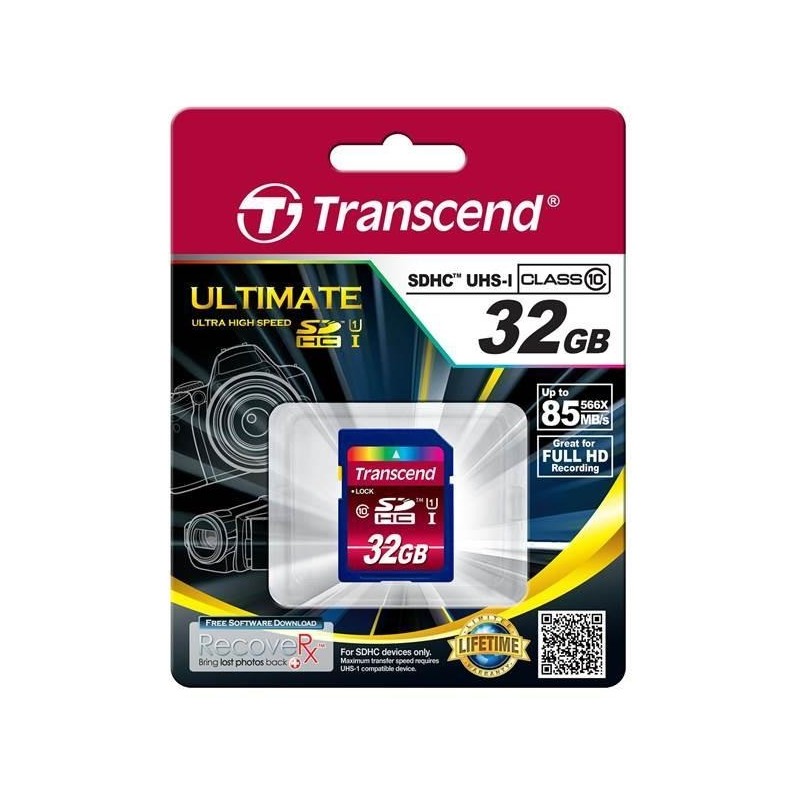 Теперь давайте посмотрим на разницу после того как игры были перемещены на SD карту!
Теперь давайте посмотрим на разницу после того как игры были перемещены на SD карту!
Обратите внимание, что игровой процесс может быть сохранен только на внутреннем хранилище консоли. Поэтому, когда внутренняя память заполнена, у вас не будет возможности сохранить игры. Вам потребуется зарезервировать место хранения в целях безопасности!
4. Как установить микро SD карту и как переместить игры после утсновки
Во-первых, слот для карты памяти микро SD находится на задней панели, за длинной черной крышкой слева снизу.
Когда вы аккуратно снимите крышку, вы услышите звук щелчка.
Крышка выполняет роль подставки для поддержки основного корпуса, что дает возможность играть в вертикальном положении.
Затем, как показано на изображении, установив микро SD правильно и почуствовали что карта зафиксировалась, то будет означать что установка завершена.
Обратите внимание, на верхней крышке находится слот для игровых карт. Вы не найдете карту микроSD под этой крышкой.
Если SD-карта была вставлена при включенном питании, то появится информация на экране как показано на изображении ниже. Пожалуйста, выполните перезагрузку.
После перезапуска, если вы хотите перенести данные из внутреннего хранилища консоли на SD-карту, перейдите в «Управление данными» в «Системных настройках».
При выборе «Переместить данные между системой / картой microSD» вы увидите экран как показано на изображении.
Затем выберете «Переместить на карту Micro SD» чтобы открыть все программные обеспечения, которые можно перенести с текущей консоли.
Выберете игру , например Fornite как на изображении ниже, затем нажмите «Переместить данные» на право и дело сделано!
В заключении хотим добавить, кагда в Switch есть карта памяти, вы почуствуете разницу мгновенно. Поэтому, берите в руки Switch и установите микро SD от TEAMGROUP!
Поэтому, берите в руки Switch и установите микро SD от TEAMGROUP!
Сравниваем карты памяти SDHC и SDXC
Обновлено: 23.04.2021 12:59:14Существует несколько типов карт памяти. И при этом они различаются не только используемыми стандартами. Даже в пределах одного типа может быть несколько поколений накопителей, которые, как назло, ещё и несовместимы друг с другом.
Наиболее популярный в мобильных устройствах стандарт Secure Digital (SD) – как раз яркий тому пример. В истории этого типа было три поколения, в которых реализовывалась только обратная совместимость. В итоге сейчас на рынке можно найти накопители SDSC, SDHC и SDXC.
Разберёмся, чем отличаются карты SDHC от SDXC и какую выбрать.
История стандарта Secure Digital и главное отличие SDHC от SDXC
Карты памяти Secure Digital появились в начале 90-х годов. Эти кремниевые пластинки с крошечным контроллером отличались компактными размерами, хорошей механической и термической устойчивостью, а также достаточной защищённостью от пробоев при небезопасном извлечении. Именно это сделало их популярными – накопители этого типа использовались в самых разных мобильных устройствах, от фотокамер до плееров.
Именно это сделало их популярными – накопители этого типа использовались в самых разных мобильных устройствах, от фотокамер до плееров.
С течением времени стандарт развивался. Ёмкость карточек всё росла, увеличивалась скорость чтения-записи, создавались новые файловые системы для повышения производительности. Поэтому на настоящий момент существует три поколения.
-
SDSC (Secure Digital Standard Capacity) – самое первое. Появилось в начале 90-х годов. Файловая система – только FAT16 с различными модификациями и со всеми вытекающими последствиями. Максимальная ёмкость – 2 гигабайта.
-
SDHC (Secure Digital High Capacity) – второе поколение. Появилось ближе к концу 90-х. Файловая система – FAT32 с увеличенной скоростью чтения, записи и случайного доступа к сегментам памяти. Ёмкость – от 4 гигабайт до 32 гигабайт.
-
SDXC (Secure Digital Extended Capacity) – третья и наиболее свежая итерация.
 Файловая система – exFAT, обеспечивающая высокую скорость чтения-записи и лишённая ограничения на максимальный размер файла. Предельная теоретическая ёмкость – 2 терабайта, на практике варианты даже на 1 терабайт пока редкость. Минимальная – 64 ГБ.
Файловая система – exFAT, обеспечивающая высокую скорость чтения-записи и лишённая ограничения на максимальный размер файла. Предельная теоретическая ёмкость – 2 терабайта, на практике варианты даже на 1 терабайт пока редкость. Минимальная – 64 ГБ.
Главная проблема стандартов – отсутствие полной кросс-совместимости, только обратная. Так:
-
Если устройство поддерживает SDXC, оно может работать с SDXC, SDHC и SDSC;
-
Поддерживает SDHC – с SDHC и SDSC;
-
Поддерживает SDSC – только с SDSC.
Так что поставить 512-гигабайтную XC в старенький фотоаппарат, который работает только с HC, не получится. А жаль.
Какую карту памяти выбрать?
Итак, с техническими ограничениями всё понятно. В старое устройство не поставить новую карту памяти. А что с новыми девайсами делать?
Главное «но» заключается в том, что с ростом объёма памяти у карт увеличивалась и скорость чтения-записи данных. Так что XC будут ещё и быстрее HC, на них можно даже 4К-видео в потоковом режиме записывать, что особенно понравится владельцам современных камер. Конечно, если речь идёт о накопителях скоростного класса UHS.
Если записывать это самое 4К-видео (или даже FHD) не требуется, то хватит и самого дешёвого варианта. Например, карты памяти SDHC на 16-32 гигабайта. Сейчас они наиболее бюджетны и стоят значительно дешевле 64-гигабайтных XC.
Но для камер, фотоаппаратов, видеорегистраторов и подобных устройств, которые используют накопитель для записи контента с высоким битрейтом требуются наиболее высокоскоростные решения.
Немного о классах скорости
При выборе «карточки» также стоит обратить внимание на параметр, который называется «класс скорости». Именно он характеризует, как быстро будут записываться данные на накопитель. Наиболее распространены следующие типы:
-
Class 2. Очень медленные носители информации, которые подойдут разве что для документов. Целесообразно применять в электронных книгах и подобных девайсах;
-
Class 4. Медленные, но не настолько, как предшественники. Подойдут для MP3-плееров и проигрывателей, воспроизводящих сжатые данные;
-
Class 6. «Золотая середина». Подходят для старых фотоаппаратов-«мыльниц», портативных игровых консолей и подобных девайсов;
-
Class 10. Достаточно «шустрые» для записи HD-видео (а в некоторых случаях – и Full HD). Подходят для фотоаппаратов-«мыльниц», автомобильных видеорегистраторов малого и среднего разрешения, недорогих экшен-камер;
-
UHS-I. Подходят для зеркальных и беззеркальных камер, экшен-камер;
-
USH-III. Подходят для камкодеров, видеозаписывающего оборудования высокого разрешения.
Таким образом, выбирая носитель информации, стоит обратить внимание не только на его тип, но и на скоростной класс.
| Оцените статью | |
Всего голосов: 4, рейтинг: 5 |
Как и какую выбрать карту памяти?
Каждый обладатель цифрового фотоаппарата или смартфона с камерой рано или поздно задумывается о покупке карты памяти. Даже если в устройстве уже есть несколько гигабайт встроенной памяти, для сохранения фотографий и видеороликов понадобится флешка большого объёма с высокой скоростью записи. Может показаться, что все карты одинаковые, однако подводных камней в этой теме немало. Мы расскажем вам, как выбрать лучшую карту памяти.
ТИП КАРТЫ ПАМЯТИ
Сегодня на рынке представлено несколько типов карт памяти. Вам подойдёт тот, который указан в описании вашего устройства. Например, большинство фотоаппаратов сегодня совместимо с картами памяти типа SD (Secure Digital), у которого есть два подтипа: SDHC (карты большой ёмкости) и SDXC (карты сверхбольшой ёмкости). Камеры, выпущенные несколько лет назад, могут быть несовместимы с картами памяти SDXC, а модели цифровых камер, выпущенные до 2006 года, — с SDHC.
Максимальный объём для SDHC равен 64 ГБ, а для SDXC — 512 ГБ.
В некоторых профессиональных камерах, а также в фотоаппаратах прошлых лет широко применяются флешки типа CF (Compact Flash). Сегодня они не намного превосходят по своим характеристикам остальные типы, однако первенство по объёму и скорости записи принадлежит именно им. Впрочем, перед покупкой быстрой карты памяти CF убедитесь, что ваша камера может обеспечить такую высокую скорость передачи данных. В частности, должна быть поддержка функции UDMA (прямой доступ к памяти) со стороны фотоаппарата.
Существуют также карты памяти CFast 2.0 с ультравысокой скоростью чтения (до 515 МБ/c) и записи (до 440 МБ/c). Их максимальный объём составляет 128 ГБ, минимальный — 64 ГБ. Это сравнительно новый формат, который поддерживается несколькими профессиональными камерами. Но уже сейчас понятно, что за счёт высоких скоростных характеристик он будет востребован в будущем.
Canon EOS-1D X Mark II / EF100-400mm f/4.5-5.6L IS II USM УСТАНОВКИ: ISO 1000, F6.3, 1/1000 сCкачать RAW Canon EOS-1D X Mark II / EF100-400mm f/4.5-5.6L IS II USM УСТАНОВКИ: ISO 1000, F6.3, 1/1000 с Canon EOS-1D X Mark II / EF100-400mm f/4.5-5.6L IS II USM УСТАНОВКИ: ISO 1000, F6.3, 1/1000 с Canon EOS-1D X Mark II / EF100-400mm f/4.5-5.6L IS II USM УСТАНОВКИ: ISO 1000, F6.3, 1/1000 с Canon EOS-1D X Mark II / EF100-400mm f/4.5-5.6L IS II USM УСТАНОВКИ: ISO 1000, F6.3, 1/1000 с Canon EOS-1D X Mark II / EF100-400mm f/4.5-5.6L IS II USM УСТАНОВКИ: ISO 1000, F6.3, 1/1000 с Canon EOS-1D X Mark II / EF100-400mm f/4.5-5.6L IS II USM УСТАНОВКИ: ISO 1000, F6.3, 1/1000 с Canon EOS-1D X Mark II / EF100-400mm f/4.5-5.6L IS II USM УСТАНОВКИ: ISO 1000, F6.3, 1/1000 с Canon EOS-1D X Mark II / EF100-400mm f/4.5-5.6L IS II USM УСТАНОВКИ: ISO 1000, F6.3, 1/1000 с Canon EOS-1D X Mark II / EF100-400mm f/4.5-5.6L IS II USM УСТАНОВКИ: ISO 1000, F6.3, 1/1000 с Canon EOS-1D X Mark II / EF100-400mm f/4.5-5.6L IS II USM УСТАНОВКИ: ISO 1000, F6.3, 1/1000 с Canon EOS-1D X Mark II / EF100-400mm f/4.5-5.6L IS II USM УСТАНОВКИ: ISO 1000, F6.3, 1/1000 с Canon EOS-1D X Mark II / EF100-400mm f/4.5-5.6L IS II USM УСТАНОВКИ: ISO 1000, F6.3, 1/1000 с Canon EOS-1D X Mark II / EF100-400mm f/4.5-5.6L IS II USM УСТАНОВКИ: ISO 1000, F6.3, 1/1000 сCкачать RAW Canon EOS-1D X Mark II / EF100-400mm f/4.5-5.6L IS II USM УСТАНОВКИ: ISO 1000, F6.3, 1/1000 с Canon EOS-1D X Mark II / EF100-400mm f/4.5-5.6L IS II USM УСТАНОВКИ: ISO 1000, F6.3, 1/1000 сВ планшетах и смартфонах, где особенно важна компактность, наряду с обычными SD-картами могут использоваться их уменьшенные версии — microSD. Они часто применяются в экшн-камерах и некоторых карманных фотоаппаратах. Сегодня microSD-карты ничем — ни скоростью, ни объёмом — не уступают своим полноразмерным аналогам. Их тоже можно использовать в камерах со стандартным SD-слотом через адаптер. Максимальный объем памяти microSD составляет 200 ГБ в модели SanDisk Ultra microSDHC/microSDXC UHS-I. Более подробно о картах памяти microSD вы сможете прочитать на страницах нашего журнала.
СТАНДАРТ КАРТ ПАМЯТИ UHS-I и UHS-II
Сегодня активно внедряются карты памяти стандарта UHS-II. С ними уже работают Fujifilm X-T1, Fujifilm X-Pro2 и Olympus OM-D E-M5 Mark II. Скорость записи файлов достигает 250 МБ/c, а скорость чтения — 280 МБ/c. Такие высокие показатели позволяют реализовать все возможности современной техники. Внешне флешки старого и нового стандарта ничем не отличаются, но это только с лицевой стороны. На обратной стороне у карточек UHS-II контакты расположены в два ряда. Но главное, у UHS-II есть обратная совместимость: их можно использовать в фото- и видеокамерах, не поддерживающих этот стандарт. Очевидно, что будущее — за ними.
Некоторые производители фототехники пытались внедрить собственные виды флешек. Но на данный момент почти все модели камер совместимы с одним из вышеописанных типов, а для использования собственных типов флешек предусмотрен либо отдельный, либо комбинированный слот.
КАКОЙ ОБЪЁМ КАРТЫ ПАМЯТИ ВЫБРАТЬ?
Объём карты памяти определяет, сколько снимков или минут видео вы сможете записать. Естественно, более ёмкие карты стоят дороже. Но мы живём в век многомегаписельных фотокамер и наступающей эры 4K-видео. Зеркальные фотоаппараты перешагнули рубеж в 50 Мп, а беззеркальные уже снабжаются сенсорами в 42 Мп. И даже в мобильных телефонах можно встретить разрешение снимков более 40 миллионов пикселей! Среднее же число пикселей равно 24 миллионам. Canon EOS-1D X Mark II пишет видео с битрейтом 800 Мбит/c. Один сорокасекундный ролик с этой камеры занимает порядка 5 ГБ! А чем выше разрешение снимка и видео, тем больше потребуется места на флешке.
Объём файла напрямую зависит от количества сохранённых в нём деталей, то есть от его качества. Если вы снимаете фотографии в формате RAW+JPEG, объём одного снимка может составить более 100 МБ! Сейчас появился формат ультравысокого разрешения видео 4K, где одна минута может занимать объём среднестатистической любительской фотосессии.
Приобретать карты памяти объёмом менее 16 ГБ сегодня практически не имеет смысла. Если вы планируете активно фотографировать и немного снимать видео, то рекомендуем карты памяти объёмом 16 и 32 ГБ. При этом не стоит снимать весь материал на одну карту, лучше разбить сессию на несколько флешек. Дело не столько в ненадёжности карт памяти (они как раз очень надёжны), сколько в том, что мы можем их потерять. При съёмке видео объём карты памяти следует подбирать так, чтобы его хватило на весь съёмочный день. Ниже мы приводим таблицу для современных многомегапиксельных камер, которая позволит вам примерно оценить, сколько снимков и минут видео удастся записать на карты памяти разного объёма.
| Ёмкость памяти | Видео Full HD H.264 | Фото RAW+JPEG |
| 8 Гб | 10 минут | 80 фотографий |
| 16 Гб | 21 минут | 160 фотографий |
| 32 Гб | 43 минут | 320 фотографий |
| 64 Гб | 1 час 27 минут | 650 фотографий |
| 128 Гб | 2 час 54 минут | 1280 фотографий |
КАК ОПРЕДЕЛИТЬ ОПТИМАЛЬНУЮ СКОРОСТЬ ЗАПИСИ И ЧТЕНИЯ?
Многие не обращают внимания на скорость карты памяти. А зря, ведь она важнее, чем объём, потому что определяет сферу применения флешки. Например, на медленную карту не получится записать Full HD — запись будет постоянно обрываться. Если вы снимете серию кадров с медленной флешкой, то камера может надолго зависнуть, записывая её. Однажды нам пришлось ждать целых три минуты, пока запишется серия снимков с 42-мегапиксельной камеры на карту Class 10. Скоростной фотосъёмкой более 10 кадров в секунду уже не удивить, а форматы видео 4K и 360° подняли планку скорости записи на новые высоты. Так как же отличить быструю карту памяти от медленной и подобрать оптимальную для своего устройства?
Раньше флеш-карты делились на классы: 2, 4, 6 и 10. По сути, это скорость записи в мегабайтах в секунду: 2 класс — 2 МБ/с, 6 класс — 6 МБ/с. Десятый класс подразумевает, что флешка может записывать снимки и с более высокой скоростью, чем 10 МБ/с. Такие быстрые флешки, помимо буквы C, маркируются буквой U с номером 1 или 3. Производитель всегда указывает на карте реальную скорость чтения и записи (например, 45 МБ/с), а справа — класс карты. Аналогичная ситуация с Compact Flash и microSD.
КАК ВЫБРАТЬ КЛАСС СКОРОСТИ КАРТЫ ПАМЯТИ?
Если вы планируете снимать видео в формате Full HD, то вам подойдут карты памяти не ниже 6 класса скорости, а лучше — 10 или выше. Такие же карты годятся для повседневной съёмки. Для серийной съёмки лучше выбрать более быстрые флешки — около 45 МБ/с. Это позволит фотографировать короткими непрерывными сериями. С медленными флешками вы рискуете упустить интересный кадр, пока ваша камера записывает предыдущие снимки.
Съёмки движущихся объектов предъявляют ещё большие требования к скорости: приходится практически непрерывно снимать серией. И здесь идеальная скорость карты памяти уже равна 80 МБ/с и выше.
Наконец, для профессионалов, стреляющих длинными очередями, просто необходимы самые быстрые флешки со скоростями от 90 МБ/с. Быстрота записи — ключевой момент, и не стоит экономить на этом. Профессиональный фотоаппарат со скоростной картой памяти способен снимать непрерывную серию кадров до тех пор, пока не закончится свободное место.
Скорость чтения для фотоаппарата менее важна. Она всегда выше или равна скорости записи. Выбрав карту памяти с высокой скоростью записи, вы точно не испытаете проблем со скоростью чтения.
НА ЧТО ОБРАТИТЬ ВНИМАНИЕ?
Пока карта памяти находится внутри устройства, она защищена. Но стоит её извлечь, как она тут же становится уязвима. Фотограф хоть раз, но обязательно уронит её, оставит на столе под палящим солнцем, в фотосумке на сильном морозе или того хуже — обольёт водой! Что уж говорить о путешествиях: в аэропорту багаж обязательно просветят рентгеновскими лучами. Мы рекомендуем выбирать карты памяти, которые защищены от всех перечисленных негативных воздействий.
КАКОГО ПРОИЗВОДИТЕЛЯ КАРТ ПАМЯТИ ВЫБРАТЬ?
Prophotos рекомендует карты памяти SanDisk. С ними мы уже много лет тестируем все попадающие к нам в редакцию фотокамеры, потому что доверяем их надёжности и ценим высокие характеристики. Ниже приведены рекомендации относительно разного типа устройств.
Для цифровых зеркальных фотокамер со сменными объективами идеально подойдут следующие модели карт памяти: SanDisk Extreme PRO microSDXC UHS-II, SanDisk Extreme PRO SDHC/SDXC UHS-I, SanDisk Extreme PRO SDHC/SDXC UHS-II, SanDisk Extreme Plus SDHC/SDXC UHS-I, SanDisk Extreme microSDHC/microSDXC UHS-I, SanDisk Extreme Pro CompactFlash, SanDisk Extreme Plus microSDHC/microSDXC UHS-I, SanDisk Extreme SDHC/SDXC UHS-I, SanDisk Extreme CompactFlash.
Для любительской фото- и видеосъёмки в зависимости от типа камеры подойдут: SanDisk Extreme Plus microSDHC/microSDXC UHS-I, SanDisk Extreme Plus SDHC/SDXC UHS-I, SanDisk Ultra PLUS microSDHC/microSDXC UHS-I, SanDisk Ultra PLUS SDHC/SDXC, SanDisk Ultra microSDHC/microSDXC UHS-I, SanDisk Extreme microSDHC/microSDXC UHS-I, SanDisk Extreme SDHC/SDXC UHS-I, SanDisk Ultra microSDHC/microSDXC UHS-I, SanDisk Ultra SDHC/SDXC, SanDisk microSD/microSDHC.
Для профессиональной видеосъёмки: SanDisk Extreme PRO SDHC/SDXC UHS-I, SanDisk Extreme PRO SDHC/SDXC UHS-II, SanDisk Extreme PRO Compact Flash, SanDisk Extreme PRO CFast2.0, SanDisk Extreme PLUS SDHC/SDXC UHS-I, SanDisk Extreme SDHC/SDXC UHS-I, SanDisk Extreme CompactFlash.
Для экшн-камер идеально подойдут следующие карты памяти: SanDisk Extreme PRO microSDXC UHS-II, SanDisk Extreme PLUS microSDHC/microSDXC UHS-I, SanDisk Extreme microSDHC/microSDXC UHS-I, SanDisk Ultra PLUS microSDHC/microSDXC UHS-I, SanDisk Ultra microSDHC/microSDXC UHS-I.
SD карты памяти: классы, виды, поколения
Сегодняшняя статья – это краткий ликбез по картам памяти формата SD. Данные флеш-карты широко используются в современной технике: в мобильных телефонах, GPS-навигаторах, фотоаппаратах и видеокамерах.
SD – безусловно самый популярный на сегодняшний день стандарт карт памяти. Подавляющее большинство устройств, работающих с картами памяти, поддерживают именно этот стандарт.
Карты памяти SD могут быть трех различных размеров. Это дало возможность охватить разные устройства: от миниатюрных аудиоплееров до профессиональных видеокамер.
Итак, какие же существуют форм-факторы SD карт памяти:
microSD – данные карты предназначены для использования в мобильных телефонах, смартфонах, планшетах и других компактных устройствах.
miniSD – эти карты имеют немного больший размер, чем microSD . До недавнего времени использовались в mp3-плеерах и другой портативной технике. Но на сегодняшний день они утратили свою популярность и применяются все реже.
SD – карты наибольшего размера. Они используются в фотоаппаратах, видеокамерах, видеорегистраторах и другой относительно крупной портативной технике. Карты нового поколения SDHC и SDXC имеют точно такой же размер, как и SD.
Кстати, в устройство предназначенное для работы с большими SD картами, можно вставить карту меньшего форм-фактора. Для этого нужно воспользоваться специальным переходником:Но без лишней необходимости этого лучше не делать, т.к. обычно microSD карты работают значительно медленней полноценных SD карт.
Существует четыре поколения карт памяти SD:
- SD 1.0 – вмещает объем информации от 8 МБ до 2 ГБ
- SD 1.1 – до 4 ГБ
- SDHC – до 32 ГБ
- SDXC – до 2 ТБ
В случае с SD картами имеет место обратная совместимость: т.е. устройства, способные работать с SDXC, понимают формат SDHC и более старый формат SD (но не наоборот!).
Карты памяти отличаются не только размером или объемом. Один из главных параметров – это скорость обмена информацией с устройством.
Скорость SD карт памяти производители обозначают либо в виде класса, либо в виде множителя:
- SD Class 2 – скорость записи не менее 2 МБ/с, что соответствует множителю 13x;
- SD Class 4 – скорость записи не менее 4 МБ/с, что соответствует множителю 26x;
- SD Class 6 – скорость записи не менее 6 МБ/с, что соответствует множителю 40x;
- SD Class 10 – скорость записи не менее 10 МБ/с, что соответствует множителю 66x;
- SD Class 16 – скорость записи не менее 16 МБ/с, что соответствует множителю 106x.
Как видите, класс скорости карты непосредственно указывает на скорость ее работы в МБ/с. Чтобы узнать какой класс имеет ваша карта памяти – просто посмотрите на ее лицевую часть: он должен быть там указан. Например, в данном случае у карты десятый класс скорости:
Перед покупкой SD карты памяти необходимо узнать какой класс скорости требуется вашему устройству. Данная информация должна быть указана в инструкции к нему.
Класс скорости важен для тех, кто собирается снимать видео. Например, для записи видео с разрешением Full HD необходима скорость записи 3 МБайт/сек, что соответствует карте памяти Class 4. Использование более медленной карты вызовет проблемы при съемке. Однако в некоторых случаях скорость потока видео может достигать 6 МБайт/с. Поэтому для видеосъемки лучше покупать карты памяти начиная от Class 6 и выше.
Как же скинуть информацию прямо с SD карты в компьютер? Для этого существуют специальные устройства, называемые картридерами. Картридер может быть как внешним (подключается через USB-разъем), так и встроенным в компьютер или ноутбук.
После подключения картридера к компьютеру, вставьте вашу карту памяти в соответствующий ей разъем. После этого зайдите в Windows в “Компьютер” — флешка появится в разделе “Устройства со съемными носителями”. Можете открывать ее и производить операции с файлами.
внешний картридер
встраиваемый внутренний картридер
В заключение хочу сказать, что при покупке SD-карты лучше не гнаться за дешевизной, а приобрести карту известного производителя (я рекомендовал бы Transcend). Т.к. потерять отснятые фотографии или видео из-за вышедшей из строя карточки будет очень обидно.
Метки: видео, флешка, фото
Чем отличаются карты памяти sdhc от sdxc и какую выбрать
В настоящее время широкий ассортимент разных флэш-накопителей может легко запутать обычного покупателя. На витринах можно увидеть разнообразие типов и классов, марок и производителей, форматов карт памяти – все это заставляет пользователя не оценивать по всем параметрам карту. На первом месте для многих покупателей при выборе стоит объем, затем уже цена. Кроме того, клиенты хорошо ориентируются в размере слота – SD, microSD, и не обращают внимания на полное название карты. В конце концов, на последних местах остаются новизна, скорость, класс карты.
Часто встречаются случаи, когда купленная, кажется, по слоту и формату карта не подходит для устройства, поскольку, например, карты SDHC и SDXC имеют кардинальные различия. Ниже мы рассмотрим, в чем похожи и чем отличаются карты памяти SDHC и SDXC.
Немного теории о SDHC и SDXC
Обе карты памяти, и SDHC, и SDXC, относятся к классу карт SD, обозначающему минимальную скорость записи на носитель. Название SD – это аббревиатура Secure Digital Card. Она обозначает специальный формат карт памяти для портативных устройств. Карты SD, как и microSD, имеют классификацию по поколениям. И каждое поколение обозначает свою скорость. Карта памяти SDHC является третьим поколением, она соответствует стандарту SDA 2.0. SDHC используется в мобильных устройствах.
Карта памяти SDXC считается четвертым поколением, она соответствует стандарту SDA 3.0 и SDA 4.0.
Чем похожи карты памяти SDHC и SDXC?
Обе эти карты являются порождением основной карты памяти SD, они имеют абсолютно одинаковую форму, вид. Именно поэтому для обычных пользователей в них сложно разобраться. Кроме того, они имеют идентичные области применения.
Еще одним общим критерием является, собственно, понятие «класс», характеризующий скорость записи данных на флэш-накопитель. Число класса является минимальной скоростью записи данных на карту памяти. Для примера: если класс 4, то он обозначает скорость минимум 4 Мб в секунду.
Отличия карт памяти SDHC и SDXC
Самым главным отличием этих карт является максимально и минимально возможный объем памяти. В частности, для карт SDHC максимум составляет 32 ГБ, а для карт SDXC – 2 ТБ. Карты SDHC и SDXC имею минимум памяти 4 ГБ и 64ГБ соответственно.
Кроме того, карта памяти SDXC соответствует двум стандартам сразу, в отличие от SDHC. Если рассматривать этот момент более подробно, то если карта соответствует стандарту SDA 3.0, то она имеет возможность предоставить объем памяти в числе 64ГБ и скорость обмена данными 90 Мб/с. Чем выше стандарт, тем выше показатели. Так, стандарт SDA 4.0 предполагает огромный объем памяти в числе 2ТБ и большую скорость обмена данными в числе 300 Мб/с.
Эти стандарты определяют совместимость карты с устройством. Например, карта памяти SDXC стандарта SDA 3.0 может быть совместима с устройствами, которым подходят карты SDHC. Однако карта SDXC четвертого поколения уже не подойдет таким устройствам. А если брать наоборот, то устройства, предназначенные для работы с SDXC, будут прекрасно взаимодействовать со всеми картами SDHC.
Еще одним отличием этих карт является возможность форматирования. В этом случае более устойчивы карты SDHC. Если SDHC форматировать в устройстве, не предназначенном для работы с ней, то она останется в рабочем состоянии. Однако такое действие с SDXC приведет к ее полной порче.
Важным отличием и, наверное, ключевым является файловая система карт SDHC и SDXC. Как правило, ранний формат форматируется в FAT32, но младшее поколение SDXC стандартно форматируется в exFAT. Создателем этой файловой системы является Microsoft, именно поэтому открытая операционная система не сможет спокойно работать с картой SDXC без установки дополнительных драйверов. Для примера: такими ОС являются все Windows младше Vista. Однако исключением является Mac OS X 10.6.5, в этой ОС файловая система exFAT учитывается одинаково с FAT32. Именно поэтому необходимо при выборе карт памяти учитывать, с какой операционной системой вы будете работать.
Как выбрать нужную карту памяти?
Если вы сами не разбираетесь в картах памяти SDHC и SDXC, то при покупке стоит спросить об этом продавца. Если им является квалифицированный специалист, то вам подробно объяснят, как и где данную карту можно использовать. Еще одним проверенным способом является наглядность. Вы можете принести в магазин само устройство и уже там вместе со специалистом подобрать необходимую карту памяти.
Как вывод, обращайте внимание на объем, совместимость карты с ОС и ее класс. Тогда вы приобретете необходимый именно вам флэш-накопитель.
SDHC против SDXC: почему эта необычная новая карта памяти не будет работать в вашей камере
Память не является особенно прозрачным и легким для понимания рынком. Для среднего потребителя и даже для многих профессионалов карты — это карты. Некоторые работают, а некоторые нет, но причина может быть запутанной и запутанной. В последние годы было много попыток поговорить о картах памяти, но в последнее время о них мало говорили, и из-за развития технологий даже статьи, написанные еще год назад, не дают полного представления о них. что следует учитывать при совершении покупок.
Многие из вас подумают, что новый Sony a7R II может быть удивлен, заметив, что некоторые из ваших карт памяти не работают, когда вы пытаетесь вставить их в блестящую новую Sony:
Или даже новые Sony наведи и снимай, RX100 Mark IV:
Чтобы полностью понять, что происходит, давайте рассмотрим, что на самом деле означают все эти цифры. Помимо прямых цифр скорости передачи (например, 45 Мбит / с или 600x, как вы видите на некоторых картах Lexar), многое еще предстоит сделать: класс скорости, класс скорости UHS и обозначение HC или XC.Это уже сбивает с толку, потому что ассоциация SD не особо изобретательна в своих соглашениях об именах.
Класс скорости
Хорошо, поэтому простой класс скорости не следует путать с классом скорости UHS. Ассоциация SD имеет «Класс скорости», чтобы показать минимальную производительность записи для записи стандартного видео и видео высокой четкости. Эти классы определяются одним из четырех чисел: 2, 4, 6 и 10.
Скорость класса UHS отличается и ориентирована на устройства, совместимые с UHS (в основном все современные камеры совместимы с UHS, и многие из них требуют этого).UHS, что означает «сверхвысокая скорость», — это самая быстрая из доступных сегодня категорий производительности. Это определяется скоростями интерфейса шины до 312 Мегабайт в секунду. Сейчас он имеет две возможные числовые отметки: 1 и 3.
Я собираюсь обратиться к SD Association в этой части: «Важно помнить, что класс скорости и класс скорости UHS — это два разные символы индикации скорости для разных устройств. Однако карта памяти UHS-I также может указывать класс скорости.«Требования к классу скорости для любой камеры, которую вы используете, означают, что все, что выше, будет работать. Если требуется класс 6, то подойдут классы 6 и 10.
Хорошо, да, это все очень запутанно и запутанно, но важно. Часто, покупая карты памяти, фотографы ориентируются исключительно на скорость, указанную на лицевой стороне карты. Те 95 МБ / с, которые вы видите на передней панели? На самом деле это довольно бессмысленно, если вы смотрите только на одну вещь (в которой мы все виноваты, потому что это была единственная вещь на карте, которую было легко понять).Конечно, теоретически карта может передавать данные с такой скоростью, но это не то, что будет определять, совместима ли ваша камера с ними.
Это становится все более важным при съемке видео, и тем более при съемке видео в формате 4K.
Для фотографий это меньшая проблема, но из-за сочетания видео и фотографий в одном корпусе фотографы, которые долгое время снимали на небольших SDHC-картах 16 ГБ или 32 ГБ, заметят проблему и будут Возможно, это сбивает с толку, когда карты, которые они считают «самыми быстрыми из доступных», выдают экраны ошибок.
Вот почему.
Это форматирование
Итак, давайте вернемся на секунду назад. Различия в форматах файлов в SDHC и SDXC, которые изначально создавались с точки зрения ПК. FAT32, формат файлов, используемый на картах SDHC, не позволяет создавать отдельные файлы размером более 4 ГБ. Это просто предел, и до недавнего времени это не было проблемой, и все еще не такая уж большая проблема для фотографов.
Это по-прежнему не было проблемой с видео Full HD (1080p), поскольку размеры создаваемых файлов все еще были относительно небольшими, а скорость передачи данных была намного ниже (17 мегабит в секунду, от 24 до 28).Со временем некоторые бренды начали использовать mp4 с высокой скоростью передачи данных для Full HD, которая может достигать 35 Мбит / с, что все еще не имеет большого значения. Но 60 Мбит / с? 100 Мбит / с? Это очень новый кадр, связанный с видео 4K. Когда у вас такая высокая скорость передачи данных, вы разбираете фрагменты в видео размером 4 ГБ, что практически не имеет ничего общего с кодеком, но с форматом файла, в котором структурировано устройство памяти, у нас возникает настоящая проблема … и проблема в FAT32.
Отсюда и получаем exFAT.exFAT был создан для поддержки тяжелых типов файлов, таких как видео 4K, где вы получаете файлы огромного размера. Если вы попытаетесь выгрузить их на жесткий диск с файловой системой FAT32, скорее всего, он не будет знать, что с ними делать.
Так что с картами памяти или даже жесткими дисками… это проблема. Типичные старые жесткие диски ПК не могут архивировать более 2 гигабайт, а это значит, что диск не сможет с этим справиться.
Мне пришлось обратиться к Lexar, чтобы объяснить, почему это происходит:
SDXC — это формат карты памяти SD, основанный на SDA 3.0 спецификация. Карты SD и SDHC основаны на спецификации SDA 2.0. Карты памяти SDXC используют новую файловую систему exFAT, которая более эффективна для больших объемов SDXC, тогда как карты памяти SD и SDHC используют файловую систему FAT32. Это различие является причиной того, что новый формат SDXC НЕ обратно совместим с хост-устройствами, которые принимают только карты SD (от 128 МБ до 2 ГБ) или SDHC (от 4 ГБ до 32 ГБ).
Из-за этого ограничения SDXC может быть отформатирован и выходит из пакета в формате XFAT.Размер отдельных файлов может быть намного больше. Это не бесконечно, но намного больше, чем 2 ГБ.
- FAT16: ограничение 2 гигабайта
- FAT32: 4 гигабайта, минус 2 байта, ограничение
- exFAT: теоретический предел 16 эксабайт (это 1 миллион терабайт)
Когда вы вставляете карту SDHC в камеру, некоторые камеры и некоторые кодеки позволяют ему продолжать создавать сегментированные файлы вместо создания одного полного массивного файла. Например, AVCHD будет продолжать это делать, и так может.mov. Но когда вы записываете в XAVC, формате 4K, который использует Sony a7R II, этот кодек требует SDXC или exFAT.
Вывод: когда вы обнаруживаете карты памяти, которые показывают скорость 600x, 95 МБ / с или что-то еще, что вы видите на карте, вы должны учитывать гораздо больше, прежде чем совершать покупку.
В той статье, на которую я ссылался в начале этой разборки, автор Мартин Мур говорит: «Для целей этого руководства я рекомендую всем придерживаться формата SDHC.На этих картах более чем достаточно памяти, даже для самого ловкого рывка ». Именно здесь 1 год имеет решающее значение. Год назад это могло быть так. Сегодня я думаю, что было бы безответственно делать такое общее заявление. Речь идет не только о емкости памяти, но и о способности карты работать с камерой. Если только вы не планируете снимать видео.
Если, с другой стороны, вы фотограф, который хочет также снимать видео, но вы намерены придерживаться меньших SD-карт, потому что вы боитесь данных, которые вы можете потерять, если заполните большую карту, вы ‘ Вы уже ограничиваете себя парой способов.Вы не только обнаружите, что 32 гигабайта — это не так много, как вы думали, когда вы начнете снимать видео, но вы также обнаружите, что 32 гигабайта или меньше просто не позволят вам снимать с полной камерой. потенциал. Скорость карты и скорость передачи данных важны, но если вы не перейдете на SDXC (что означает, что он должен быть не менее 64 гигабайт), вы никогда не сможете снимать лучшее видео на своих новых камерах 4K, и вы, безусловно, калечите себя для будущих камер. вы можете купить.
SD / SDHC / SDXC Технические характеристики и совместимость
Какие карты SD (или microSD) совместимы с моим хост-устройством? Как выбрать лучшую карту для моего хост-устройства?
В семействе карт памяти SD есть три основных типа. SD , SD высокой емкости (SDHC ™) и SD расширенной емкости (SDXC ™). В этой статье подробно описаны различные характеристики всех трех типов карт памяти SD, а также рейтинги классов скорости и совместимости, которые различаются для каждого типа.
Дополнительная ссылка: SD Assocation Consumer Information
Емкость SD варьируется от 128 МБ до 2 ГБ
Формат по умолчанию: FAT16
SD-карты будут работать на всех хост-устройствах, поддерживающих SD, SDHC или SDXC
Карта памяти SD High Capacity (SDHC ™) — это карта памяти SD ™, основанная на спецификации SDA 2.0.
Емкость SDHC варьируется от 4 ГБ до 32 ГБ
Формат по умолчанию: FAT32
Поскольку SDHC работает иначе, чем стандартные SD-карты, этот формат НЕ обратно совместим с хост-устройствами, которые принимают только SD (128 МБ — 2 ГБ) карты.Большинство считывающих устройств и хост-устройств, выпущенных после 2008 года, должны быть совместимы с SDHC.
Для обеспечения совместимости ищите логотип SDHC на картах и хост-устройствах (камерах, видеокамерах и т. Д.)
Карта SD расширенной емкости (SDXC ™) — это карта памяти SD ™, основанная на спецификации SDA 3.0.
Емкость SDXC варьируется от 64 ГБ до 2 ТБ
Формат по умолчанию: exFAT
Поскольку SDXC использует другую файловую систему, называемую exFAT, и работает иначе, чем стандартные SD-карты, этот формат НЕ обратно совместим с хост-устройствами, которые только возьмите SD (от 128 МБ до 2 ГБ) или хост-устройства, которые принимают только SDHC (от 4 ГБ до 32 ГБ).Большинство хост-устройств, построенных после 2010 г., должны быть совместимы с SDXC.
Для обеспечения совместимости ищите логотип SDXC на картах и хост-устройствах (камерах, видеокамерах и т. Д.).
ПРИМЕЧАНИЕ. Внутренние устройства чтения карт на ноутбуках до 2008 года могут НЕ поддерживать карты SDXC. Карты SDXC будут работать в устройствах чтения, совместимых с SDHC (не считывателях SD), если операционная система компьютера поддерживает exFAT.
Для получения дополнительной информации о exFat см .: Операционные системы, поддерживающие файловую систему exFAT
Конструкция шины Ultra High Speed, Phase I (UHS-I) для карт SDHC и SDXC была добавлена в спецификацию SD 3.0. Это усовершенствованный дизайн для повышения производительности карт SDHC / SDXC.
Спецификация UHS-I определяет два варианта архитектуры шины для скорости передачи данных до 50 МБ / с (UHS-50) и 104 МБ / с (UHS-104). Это теоретические максимальные пределы, а фактическая максимальная производительность для конкретной карты указывается на ее этикетке или в рекламе.
UHS — это усовершенствованная версия оригинальных спецификаций интерфейса SD. Хост-устройства получат максимальную скорость UHS, если и карта, и хост-устройство поддерживают UHS.В противном случае хост-устройство и карта будут использовать более медленную максимальную скорость SD, которую можно получить.
Нет проблем совместимости при использовании карты UHS с устройством, отличным от UHS.
Конструкция шины Ultra High Speed Phase II (UHS-II) для SDHC и SDXC была добавлена в SD spec 4.0. Это дополнительное улучшение дизайна с модификациями интерфейса разъема для повышения производительности.
UHS-II определяет архитектуру шины для опций 156 МБ / с и 312 МБ / с. Производители реализовали в картах памяти опцию 312МБ / с.Это теоретические максимальные пределы, а фактическая максимальная производительность для конкретной карты указывается на этикетке или в рекламе.
Хост-устройства получат максимальную скорость UHS-II, если и карта, и хост-устройство поддерживают UHS-II. В противном случае хост-устройство и карта будут использовать наивысшую совместимую скорость шины UHS-I или SD.
Нет проблем совместимости при использовании карты USH-II в устройстве UHS-I или не-UHS.
Класс скорости и рейтинг класса скорости UHS
Рейтинги класса скорости определяют минимальную гарантированную скорость карт SDHC / SDXC.Рейтинг класса скорости важен для видеорежима HD или видеокамер, где устройство фактически сохраняет постоянный поток данных. Разрешение и формат видео определяют количество данных постоянного потока. Вы должны проконсультироваться с руководством пользователя вашей камеры, чтобы узнать минимальные требования к классу скорости для видеорежимов HD.
Класс скорости (шина SD)
Класс | Минимальная скорость |
2 | 2 МБ / с |
4 | 4 МБ / с |
6 | 6 МБ / с |
8 | 8 МБ / с |
10 | 10 МБ / с |
Класс скорости UHS (автобус UHS)
Класс UHS | Минимальная скорость |
1 | 10 МБ / с |
3 | 30 МБ / с |
Более подробное описание класса скорости см. В разделе «Разница между классом скорости, классом скорости UHS и рейтингом скорости»…
SD Association: выбор скорости
Обзор совместимости
В приведенной ниже таблице показано хост-устройство и поддерживаемые карты памяти.
— Карты памяти SDXC можно использовать ТОЛЬКО с хост-устройствами SDXC.
— Карты памяти SDXC НЕ будут работать с хост-устройствами SD / SDHC.
Дополнительная информация о картах SDXC и хост-устройствах
— Хост-устройства SDXC могут использовать и поддерживать карты памяти SD, SDHC и SDXC.
— хост-устройства SDHC могут использовать и поддерживать карты памяти SD и SDHC.
— Карты памяти SDHC можно использовать с хост-устройствами SDHC и SDXC.
| SD-карты | Карты Micro SD
Покупка карт памяти
Если у вас есть фотоаппарат, смартфон или планшет, то вам, вероятно, понадобятся карты памяти. Они предоставляют простой способ расширить память мобильных устройств. В сочетании с подходящими устройствами резервного копирования карт памяти они также удобны для резервного копирования или передачи файлов.Карты памяти предлагают множество функций, но три наиболее важных момента, которые следует учитывать при покупке карт, — это их физический размер, скорость и емкость.
Размеры карт памяти
Большинство карт делятся на две основные группы в зависимости от их физического размера: стандартные SD-карты и microSD. Карты SD имеют больший форм-фактор, а карты microSD — меньшего размера. Оба размера подходят для смартфонов, фотоаппаратов, планшетов и ряда других мобильных устройств. Чтобы подобрать подходящий вариант, важно сначала проверить устройство на совместимость.
Емкость карты памяти
Максимальный объем памяти для карт памяти увеличивается с невероятной скоростью. Решение о том, что получить, зависит от вашего бюджета, устройства и потребностей в хранилище. Если вам не нужно много хранить на камере и вы не хотите много тратить, карта microSD на 32 или 64 ГБ — хороший выбор. Однако, если вы планируете часто передавать данные с помощью портативного устройства чтения карт памяти, вы можете рассмотреть несколько карт среднего размера. Это упрощает хранение и систематизацию файлов вместо того, чтобы хранить их все на одной карте памяти SD.
Выбор скорости карты памяти
Все карты не одинаковы. Производители разрабатывают их с разными классами скорости, которые влияют на то, как быстро они сохраняют и извлекают информацию. Вы найдете карты памяти класса 2, класса 4, класса 6 и класса 10. Чем выше число, тем выше скорость. Как правило, цифровые эксперты рекомендуют покупателям покупать самые быстрые карты, если они планируют работать с файлами высокого разрешения или видео 4K.
Самый простой способ определить, подходит ли карта для ваших нужд, — это проверить ее класс скорости.Карты класса 2 подходят для записи SD и воспроизведения видео. Если вы планируете записывать или воспроизводить видео с разрешением 720p или 1080p, то карта класса 4 или 6 обеспечит желаемую производительность. Для видео 4K обычно подходят SD-карты класса 10.
Класс сверхвысокой скорости и скорость видео
Карты памяти SDXC и SDHC имеют сверхвысокую скорость, или UHS, которая обеспечивает более высокую скорость записи, от 10 МБ в секунду до 350 МБ в секунду. Это делает их идеальными для непрерывных фотографий высокой четкости.Вы также найдете SD-карты, оптимизированные для записи 3D и видео 8K.
Расширьте возможности цифрового хранилища с помощью подходящей карты. B&H Photo and Video предлагает широкий выбор вариантов хранения, а также карты памяти и аксессуары для резервного копирования.
Назад к основам: разница между SD SDHC и SDXC, и что лучше всего для вас
Я начну с того, что неравнодушен к картам памяти SanDisk, но недавно я нашел на их веб-сайте отличную статью, которая в значительной степени универсальна и объясняет разницу между картами памяти SD / SDHC / SDXC.Я хотел поделиться этой информацией со всеми, потому что иногда бывает сложно понять, какая SD-карта лучше всего подходит для вас.
Прежде всего вы можете спросить себя: «Что такое SD?». SD означает S ecure D igital. SDHC ? S ecure D igital H igh C емкость. А SDXC ? S ecure D igital e X обслуживаемая емкость C . Другие форматы включают miniSD и microSD, но ваша зеркалка не поддерживает их.Между этими тремя форматами нет разницы в качестве / безопасности. Карты с маркировкой SDHC обычно имеют емкость от 4 до 32 ГБ. Форматы SDXC могут быть очень большими и дорогими. В рамках этого руководства я рекомендую всем придерживаться формата SDHC. На этих картах более чем достаточно памяти, даже для самого ловкого рывка.
Вы увидите класс 2,4,6 или 10 на SD-картах. Это рейтинг скорости, который измеряет максимальную скорость передачи для чтения и записи изображений на карту памяти и с нее, выраженную как мегабайт в секунду .Однако для видео не нужен такой большой канал данных, потому что формат видео — это меньший «фиксированный поток», который использует только часть канала данных.
В отличие от скоростей записи на карту, которые измеряют максимальную производительность, рейтинги классов измеряют минимальную устойчивую скорость, необходимую для записи видео с одинаковой скоростью на карту. Номер рейтинга класса соответствует скорости передачи, измеряемой в мегабайтах в секунду. Карты класса 2 рассчитаны на минимальную устойчивую скорость передачи данных 2 мегабайта в секунду (МБ / с) 1 , а карты класса 10 предназначены для минимальной устойчивой скорости передачи данных 10 МБ / с 2 .
Итак, что для вас означает эта разница? Номинальная скорость (например, 15 МБ / с, 30 МБ / с и т. Д.) — это максимальная скорость карты, а также то, что вы примерно ожидаете увидеть при типичном использовании записи или чтения файлов на карте. Это измерение актуально для фотосъемки, особенно для съемки изображений с высоким разрешением и / или сохранения в формате RAW, где создаваемые файлы очень большие. Чем быстрее карта, тем быстрее она сможет сохранить файл и быть готовым сделать еще один снимок.Вы действительно можете заметить разницу в скорости с крупными мегапиксельными зеркальными камерами при использовании режима серийной съемки.
Неподвижные цифровые изображения, снятые на камеры с высоким разрешением, должны использовать высокую пропускную способность (большой канал передачи данных) и более высокоскоростные карты для повышения производительности. Карты с более высокой скоростью также могут улучшить скорость передачи файлов с карты и компьютера.
Класс скорости — это минимальная скорость, основанная на тесте наихудшего сценария. Класс скорости важен для видеорежима или видеокамер, где устройство фактически сохраняет постоянный поток данных.Разрешение и формат видео определяют количество данных постоянного потока. Это означает минимальную скорость, необходимую для гарантии того, что видео, записанное на карты, будет записываться с равномерной устойчивой скоростью без пропущенных кадров (что приведет к потере данных и прерывистому воспроизведению).
По сравнению с фотографиями с высоким разрешением, видео не требует такого большого канала передачи данных, поскольку формат видео представляет собой меньший «фиксированный поток», который использует только часть канала данных. Но вам действительно нужна минимальная гарантированная скорость для SDHC-карты, которая удовлетворяет требованиям потока данных.В технических характеристиках вашей камеры должен быть указан минимальный требуемый класс SDHC.
Использование карты без надлежащего рейтинга класса на более продвинутой камере, такой как видеокамера высокой четкости (HD) или цифровая зеркальная фотокамера (DSLR) с настройками записи HD-видео, вероятно, приведет к появлению сообщения об ошибке, указывающего, что видео можно записать только с более низким разрешением.
Текущая спецификация SDHC определяет классы 2, 4, 6, 8 и 10 следующим образом:
Класс скорости UHS был представлен в 2009 году SD Association и предназначен для карт памяти SDHC и SDXC.UHS использует новую шину данных, которая не будет работать в хост-устройствах, отличных от UHS. Если вы используете карту памяти UHS в хосте, отличном от UHS, она по умолчанию будет использовать стандартную шину данных и использовать рейтинг «Класс скорости» вместо рейтинга «Класс скорости UHS». Карты памяти UHS обладают более широким потенциалом записи трансляций в реальном времени, записи HD-видео большого размера и профессионального HD-видео исключительно высокого качества.
Вот и все! Я надеюсь, что это поможет вам получить некоторое понимание и знания, чтобы вы могли сделать правильный выбор в следующий раз, когда будете искать новые SD-карты для своей цифровой камеры.
* 1 1 мегабайт (МБ) = 1 миллион байтов
* 2 На основе внутреннего тестирования SanDisk; производительность может варьироваться в зависимости от хост-устройства.
Об авторе : Мартин Мур — фотограф, путешественник, режиссер и писатель из Милуоки, штат Висконсин. Вы можете увидеть его работы на его веб-сайте или подписаться на него в Twitter, Facebook и Instagram. Эта статья изначально появилась здесь.
Карты памяти переполнены жаргоном — вот как выбрать подходящую
Карта памяти SanDisk 400 ГБ MicroSD
Новая версия карты MicroSD SanDisk на 400 ГБ является самой быстрой из имеющихся. SanDisk
Проверить ценуМногие гаджеты, такие как телевизоры и автомобили, имеют захватывающие анонсы, на которых компании указывают впечатляющие новые функции и выдающиеся характеристики. Однако с картами памяти дела обстоят не так увлекательно.
Каждая новая карта — это крошечный чип, покрытый, казалось бы, случайным набором букв и цифр. Буквально на прошлой неделе Sandisk (принадлежит мегагиганту в области хранения данных Western Digital) представила сверхбыструю версию своей карты MicroSD на 400 ГБ.На этой карте много сложного, учитывая, что она умещается на лицевой стороне копейки.
Вот несколько терминов и советов, которые помогут вам разобраться со всем жаргоном, окружающим эти маленькие карточки, которые действуют как ведра для нашего цифрового контента.
Типы карт
Существует множество различных типов карт памяти, от высокопроизводительных XQD до устаревшей прочности Compact Flash. Однако в этой статье мы сосредоточимся в основном на Secure Digital (SD) и MicrosSD.
Большинство современных цифровых фотоаппаратов полагаются на SD-карты — иногда две в высококачественных фотоаппаратах, поэтому фотографы могут создавать резервные копии своих снимков в реальном времени. Однако смартфоны и другие устройства, такие как камеры GoPro, дроны и Nintendo Switch, используют карты MicroSD, которые значительно меньше по размеру — отсюда и слово «micro» в названии.
Карта памяти Sandisk Extreme Pro
Каждая цифра и буква на карте указывают на ее производительность и совместимость.Это одна из высокопроизводительных карт SanDisk, способных записывать видео 4K. SanDisk
Проверить ценуSD против SDHC против SHXC
Маловероятно, что вы захотите больше покупать обычные SD-карты, но на рынке вы найдете множество SDHC и SDXC-карт, которые выглядят одинаково с точки зрения оборудования, но имеют очень разные возможности. Ключевым отличием является файловая система, которую используют карты, и она влияет на объем памяти, который она может вместить. Объем SD-карт ограничен 2 ГБ, а SDHC-карты могут обрабатывать от 4 до 32 ГБ благодаря файловой системе FAT 32.Карты SDXC используют файловую систему exFAT, которая увеличивает их емкость до диапазона от 64 ГБ до 2 ТБ.
Важно отметить, что не все камеры будут поддерживать SDXC, особенно если они старше поколения, поэтому стоит проверить, прежде чем переходить на новый уровень.
Обозначения HC и XC также применимы к MicroSD. Так, например, карта Sandisk Extreme 400 ГБ — это MicroSDXC, которая использует специальную файловую систему, которая позволяет использовать всю эту емкость.
Складские номера
Это довольно просто: компании предлагают число, которое представляет общий объем памяти на карте.Однако сложность заключается в том, что вы не получите все 256 ГБ доступного хранилища на карте 256 ГБ. Компании необходимо включить указанную выше файловую систему, и она занимает некоторое место. Объем места варьируется от карты к карте и у разных производителей, но если вы видите, что вам не хватает места на карте, не волнуйтесь.
Скорость передачи
Это, безусловно, самая сложная часть понимания того, что происходит внутри этих крошечных карт памяти. Важно знать, насколько быстро карта может считывать и записывать данные, особенно если вы делаете что-то сложное, например, запись видео 4K, но стандарты и меры могут различаться в зависимости от возраста карты и производителя.
Стандартная SD-карта Delkin
Эта карта имеет более низкую скорость передачи данных и ограниченную емкость, что делает ее дешевой — ее розничная цена составляет около 8 долларов. Делкин
Проверить ценуСкорость чтения
Скорость чтения — это показатель того, насколько быстро вы можете открыть что-либо на карте. Итак, когда вы снимаете фотографию с камеры или пытаетесь передать данные фильма с карты памяти на телефон, у вас должно быть достаточно полосы пропускания для перемещения этих битов.
Когда вы видите на карте число, например 1000x, или скорость, например 150 МБ / с, это означает максимальную скорость чтения карты. (Первый формат — это несколько устаревший и неточный способ выражения этого.) Если вы проверите скорость чтения карты, вы не должны ожидать, что максимальная скорость будет долгой, если вообще будет. Это максимум, и вам понадобится устройство, способное читать так быстро, чтобы с ним справиться. Итак, если вы так быстро вставляете карту в старый картридер, который у вас был в течение многих лет, не ожидайте невероятно быстрых переводов только потому, что у вас есть быстрая карта.
Вы часто видите римские цифры на карте, которые указывают скорость интерфейса карты с точки зрения ее сверхвысокой скорости. Карты UHS-2 имеют другие контакты, чем карты не UHS и UHS-1, что дает им преимущество в скорости. Карты без номера UHS ограничены до 25 МБ / с. Карты UHS-I увеличивают скорость до 104 МБ / с, а UHS-II расширяет предел до 312 МБ / с. На максимальную скорость чтения карты влияет множество переменных, включая совместимость с устройством, выполняющим чтение, а также скорость самой памяти.
Скорость записи
Скорость записи измеряет способность карты сохранять данные в модулях памяти внутри карты. Он выражается по-разному, потому что отвечает разным требованиям. Вместо максимальной скорости компании указывают минимальную скорость записи. Разница заключается в том, что, если скорость записи карты упадет слишком низко, даже на короткое время, это может нарушить способность камеры записывать видеоматериалы на карту. Это становится все более важным по мере роста разрешения видео и частоты кадров в последние годы.
Самым распространенным методом выражения скорости записи было простое число класса, которое выглядело как число внутри круга. Эта шкала останавливается на 10, что означает, что минимальная скорость записи составляет 10 МБ / с. Для видео 4K вам нужен как минимум класс 6.
Текущий способ обозначения скорости записи с помощью рейтинга класса скорости UHS, который отображается как 1 или 3 внутри U-образной формы. Карты UHS 1 поддерживают минимум 10 МБ / с, а карты UHS 3 обещают 30 МБ / с.
Существует еще одна, относительно новая классификация, называемая Video Speed Class, которая представлена буквой «V» перед цифрой, которая представляет скорость передачи в МБ / с.Итак, карта V10 имеет минимальную скорость записи 10 МБ / с, как карта класса 10 или карта UHS 1 класса скорости. Много избыточности.
Шкала скорости видео вплоть до V90, которая дает скорость записи 90 МБ / с и выходит за рамки того, что вам нужно для видео 4K, и позволяет записывать 8K.
Итак, что вам на самом деле нужно?
Картыс рейтингом Class 10, U1 или V10 (каждая из которых обещает скорость записи 10 МБ / с) подойдут, если вы планируете записывать HD-видео 1080p или снимать фотографии с помощью большинства камер.Если вы собираетесь снимать видео 4K, стоит перейти на карту с рейтингом U3 или V30, чтобы получить скорость записи 30 МБ / с.
И хотя вы покупаете карты памяти, в мире фотографии принято покупать несколько карт меньшего размера и вращать их, вместо того, чтобы хранить все отснятые материалы и фотографии в одной цифровой корзине. В конце концов, карты памяти могут сломаться или повредиться, и потерять некоторые из ваших снимков всегда лучше, чем потерять их все.
Карты памяти: Secure Digital / Compact Flash — Карты памяти для цифровых фотоаппаратов, сотовых телефонов, видеокамер
Карты памяти позволяют нам запечатлеть важные моменты жизни на фото- или видеокамеры, телефоны и даже планшеты и поделиться ими с семьей и друзьями.Эти универсальные карты также хранят различные типы данных, такие как музыка, электронные таблицы и другие файлы для использования с ноутбуками, смартфонами и другими устройствами.
Но с таким большим количеством различных опций покупка подходящей карты памяти может быть непростым процессом. Чтобы принять решение, при выборе карты памяти обратите внимание на три важных фактора: формат, класс и емкость.
Формат карты памяти
Карты памяти бывают разных форматов, включая CompactFlash, SD, SDHC, SDXC, microSD, microSDHC и microSDXC.Но что означают все эти термины? Какой формат вам подходит?
Сравнение CompactFlash, SD и microSD
CompactFlash, SD и microSD относятся к различным физическим форматам карт памяти. Каждый из них имеет разные размеры, и ваше устройство определяет, какой тип карты вам нужен. Обратитесь к руководству пользователя, там часто указывается требуемый формат карты. Другой вариант — проверить слот для карты на вашем устройстве, обычно небольшой логотип указывает требуемый формат карты.
Как правило, CompactFlash — это более старый формат, который встречается не так часто. Карты SD являются стандартом для большинства портативных и цифровых зеркальных фотоаппаратов, а карты microSD часто используются в экшн-камерах, смартфонах и планшетах. Карты microSD также можно использовать с адаптером в приложениях для слотов SD, что делает их более универсальными.
Емкость карты памяти
HC по сравнению с XC
Другие буквы в описаниях различных форматов (например,г. SDHC, microSDXC) относятся к диапазону емкости карты. Ассоциация SD определяет емкость карты памяти следующим образом:
SD или micro SD:
Что это означает: Это исходное обозначение, используемое ассоциацией SD.
Емкость карты: До 2 ГБ
SDHC или microSDHC:
Что это означает: HC означает «Высокая емкость»
Емкость карты: От 4 до 32 ГБ (Отформатировано в системе FAT32 для обмен файлами)
SDXC или microSDXC:
Что это означает: XC означает «Расширенная емкость»
Емкость карты: Более 32 ГБ (отформатирована с файловой системой exFAT для обмена)
Необходимая емкость карты определяется типом файлов, с которыми вы работаете.Для базовой фотосъемки может быть достаточно карты SDHC или microSDHC меньшей емкости, однако при работе с фотографиями с высоким разрешением, изображениями в формате RAW или видео карты большей емкости дадут вам емкость для хранения большего количества изображений или видеозаписей.
ВАЖНО: Карты SDXC и microSDXC можно использовать только с хост-устройствами SDXC. Обратитесь к руководству пользователя, чтобы определить совместимость с вашим устройством. Класс карты памяти
. Будьте осторожны при переформатировании карт XC с помощью ПК, так как ваша компьютерная система должна поддерживать файловую систему exFAT для правильного форматирования карты XC.
Класс карты памяти
Класс карты памяти привязан к характеристикам производительности карты, в частности минимальной скорости записи для карты. SD Association распознает четыре различных класса скорости, связанных с видом интерфейса шины HS (High Speed):
- Class 2: минимальная скорость записи 2 МБ / с
- Class 4: минимальная скорость записи 4 МБ / с
- Class 6: 6MB / s минимальная скорость записи
- Класс 10: минимальная скорость записи 10 МБ / с
По мере дальнейшего развития технологии видеозаписи потребность в технических характеристиках, превышающих класс 10, стала очевидной.В результате SD Association добавила дополнительные обозначения производительности для интерфейсов UHS (Ultra High Speed) и класса скорости UHS.
Скорость шины
Скорость шины — это скорость, с которой внутренний интерфейс вашего устройства может считывать / записывать данные. Чтобы максимизировать производительность, ищите маркеры скорости шины на картах памяти, которые соответствуют скорости шины вашего устройства, например Если ваша камера является устройством UHS-I, поищите карту памяти с классом памяти UHS-I. Эту информацию можно найти в руководстве пользователя.
UHS обозначает «сверхвысокоскоростной» интерфейс, максимальная теоретическая скорость шины которого составляет 104 МБ / с (UHS-I) или 312 МБ / с (UHS-II). Для максимальной производительности вы должны выбрать карты памяти, соответствующие типу шины (UHS-I или UHS-II) вашего хост-устройства.
SDHC против SDXC — в чем преимущество и что лучше?
0Если вам интересно, в чем разница между картами памяти SDHC и SDXC и какая из них лучше, то вы не одиноки.Давайте посмотрим, что есть в этих новых картах, чего нет в обычных, и исследуем различия между этими двумя картами.
Чтобы понять карты памяти SDHC и SDXC, вам сначала нужно понять карты SD. SD означает карту памяти Secure Digital и может использоваться для хранения файлов, изображений, видео, музыки и любых других данных, которые вы хотите сохранить.
Эти карты поддерживаются большинством устройств, хранящих данные на картах памяти, например фотоаппаратами, планшетами, смартфонами и ПК (для которых требуются совместимые устройства чтения карт).Обычная SD-карта имеет ограниченный объем памяти, в то время как карты SDHC и SDXC имеют больше памяти и могут поддерживать более высокую скорость передачи данных.
Основное различие между SDHC и SDXC
Основные различия между SDHC и SDXC:
- Карты SDXC предлагают емкость до 2 ТБ, тогда как карты SDHC обычно занимают около 32 ГБ
- SDHC совместим с обоими устройствами SDXC, тогда как SDXC не обратно совместим с устройствами SDHC
SDHC — одна из наиболее часто используемых съемных карт памяти в фото- и видеокамерах из-за ее большой емкости.В то время как старые SD-карты имеют только до 2 ГБ памяти, карты SDHC имеют от 4 ГБ до 32 ГБ. Это означает, что вы можете хранить больше фотографий и видео, не беспокоясь о нехватке места. Карты SDHC также совместимы с широким спектром фотоаппаратов и видеокамер. Проверьте свое устройство; если он говорит, что он совместим с SDHC, вы также можете использовать SD-карты. Но если там только сказано, что он совместим с SD-картами, вы, вероятно, не сможете использовать SDHC-карты.
При оценке карт памяти для использования в камерах пользователей часто упускают из виду один компонент карты SDHC, а именно ее быстродействие .Скорость карты памяти очень важна при съемке на камеру с высоким разрешением, потому что она гарантирует, что вы сможете снимать все плавно. Более медленная карта памяти может перегружаться и вообще не записывать.
SDXC — Праймер Карты SDXCимеют даже большую емкость, чем карты SDHC. По сравнению с картами SDHC, карты SDXC имеют больший объем памяти (64 ГБ) и теоретически могут достигать 2 терабайт . Это потенциально означает для пользователей видеокамер гораздо более длинные видео высокой четкости, чем могут предложить карты SDHC.
Помимо большей емкости памяти, карты SDXC также предлагают более высокую скорость передачи . В то время как скорость карты SDHC достигает 10 Мбит / с, карта SDXC имеет максимум 300 Мбит / с. Следует понимать, что скоростные возможности каждой карты делятся на четыре разных класса.
Это классы 2, 4, 6 и 10. Класс 2 предлагает до 2 Мбит / с, тогда как другие классы предлагают до 10 Мбит / с. Однако, в зависимости от производителя карты, вы не сможете определить класс скорости своей карты.Тем не менее, обязательно проверьте это при покупке карты памяти; если вы его найдете, это поможет вам принять решение.
Некоторые камеры стандартного разрешения могут прекрасно работать с картой класса 2, будь то SD или SDHC. Однако, если ваша камера высокого разрешения, вы можете попробовать выбрать карту класса 4 или 6, потому что они быстрее и лучше справляются со скоростью передачи записи высокой четкости. Карты SDXC обычно предлагаются пользователям видеокамер из-за их более высокой скорости по сравнению с SDHC.
Чем формат SDHC отличается от SD?Так как SDHC-карта сравнивается со старой SD-картой? Основное различие между ними — форматы файлов по умолчанию и максимальная емкость хранилища. В то время как стандартная SD-карта может хранить до 2 ГБ данных и использует FAT16 в качестве формата файла по умолчанию, SDHC-карта имеет емкость от 4 ГБ до 32 ГБ, а ее формат файла по умолчанию — FAT32. Вы можете получить карты любого типа трех разных размеров: micro SD, mini SD и full SD.Они относятся к физическому размеру карты.
Что касается совместимости, стандартные SD-карты имеют обратную совместимость, но не прямую. Это означает, что устройство, совместимое только с SD-картой, не будет поддерживать SDHC-карту (и, очевидно, не SDXC-карту), но устройства, поддерживающие SDHC-карты, обычно также могут читать и записывать на SD-карты. Точно так же устройство SDHC не сможет поддерживать карту SDXC, но устройство SDXC обычно может поддерживать карту SDHC, а также карту SDXC.
Другая важная проблема — скорость передачи. Когда вы используете SD-карту с видеокамерой, она должна иметь возможность сохранять данные так же быстро, как видеокамера может передавать их в потоковом режиме. Более высокое разрешение видео означает, что в секунду передается больше данных. Как и карты SDHC и SDXC, карты SD имеют классы скорости 2, 4, 6 и 10. Карты SDHC и SDXC также имеют класс скорости 1, который также называется сверхвысокой скоростью передачи данных. Это самый быстрый класс, который недоступен для стандартных SD-карт.
Какая карта памяти вам подходит?Выбор карты памяти — это больше, чем просто покупка карты с максимальным объемом памяти. Карта на 8 ГБ может не понадобиться! Одна из вещей, которую вы должны учитывать, — это тип фотографии, которую вы планируете использовать для карты . Например, вы будете заниматься спортивной фотографией, когда вам нужно быстро сделать сотни фотографий? Или вы будете делать фотографии другого типа, когда вам нужно делать всего несколько снимков за сеанс?
Кроме того, сколько времени пройдет между съемкой фотографий и их загрузкой на компьютер? Если вы не можете или не хотите загружать изображения регулярно, вы можете выбрать карту с большей емкостью .Вы также можете захотеть иметь под рукой более одной карты, потому что карты (как и все остальное) работают со сбоями. Если вы окажетесь на месте без дополнительной карты, вы можете потерять ценные снимки или видео. По этой причине наличие нескольких карт на 2 или 3 ГБ может быть лучшим вариантом, чем одна карта на 8 ГБ.
Советы по использованию карты памяти SDXC или SDHCНезависимо от типа карты памяти, которую вы выберете, вы можете предпринять некоторые действия, чтобы максимально использовать ее возможности.Прежде всего, если у вас случится беда, такая как случайное удаление изображений или появление сообщения об ошибке карты, немедленно прекратите использовать карту. Возможно, вы сможете восстановить свои изображения. Продолжая использовать карту, вы рискуете перезаписать другие изображения. Существуют инструменты восстановления данных, которые могут восстановить ваши данные.
Удалять изображения лучше всего на компьютере, а не на камере. . Вы можете удивиться, узнав, что удаление изображений с карты, когда она все еще находится внутри камеры, на самом деле может сократить срок службы карты.Чем реже вы добавляете или удаляете данные, тем лучше. Когда вы стираете все свои изображения на компьютере за один раз, вы подвергаете карту меньшему количеству циклов стирания. Кроме того, вы можете использовать функцию форматирования камеры каждый раз, чтобы стереть карту и начать очистку.
Рекомендуется периодически переформатировать карту . Время от времени переформатируйте его, чтобы стереть изображения, имена файлов и любые другие данные, чтобы начать все заново. Конечно, перед этим убедитесь, что вы загрузили все изображения, которые хотите сохранить! Когда вы форматируете карту, делайте это с той камерой, с которой хотите ее использовать.Это гарантирует, что карта отформатирована специально для вашей камеры. Пока вы это делаете, вам все равно следует время от времени заменять карту; карты памяти не вечны, и их обновление время от времени даст вам наилучшие результаты. К счастью, цены падают, так что это не так сложно, как раньше. Вы также должны обновлять свою камеру.
При использовании карты рекомендуется выключать камеру перед извлечением карты. Также не позволяйте батареям вашей камеры полностью разрядиться; следите за их зарядом, чтобы камера не отключилась во время записи изображения на карту.И имейте в виду, что вашей камере может потребоваться время, чтобы записать все данные, когда вы снимаете в режиме серийной съемки, поэтому не выключайте ее слишком быстро, когда закончите съемку. Это не проблема с некоторыми новыми камерами, которые продолжат буферизацию после выключения, но лучше перестраховаться.
Наконец, примите некоторые меры здравого смысла, чтобы позаботиться о своих картах. Держите их чистыми и сухими, и не подвергайте их экстремальным температурам . Не роняйте их, не сгибайте, не протыкайте и не подвергайте воздействию электромагнитного тока h4.Храните неиспользованные карты в пластиковых пакетах для дополнительной защиты.
 и более поздние модели)
и более поздние модели)
 Файловая система – exFAT, обеспечивающая высокую скорость чтения-записи и лишённая ограничения на максимальный размер файла. Предельная теоретическая ёмкость – 2 терабайта, на практике варианты даже на 1 терабайт пока редкость. Минимальная – 64 ГБ.
Файловая система – exFAT, обеспечивающая высокую скорость чтения-записи и лишённая ограничения на максимальный размер файла. Предельная теоретическая ёмкость – 2 терабайта, на практике варианты даже на 1 терабайт пока редкость. Минимальная – 64 ГБ.